無法在 iPhone 上使用 Google?有14種修復方法!
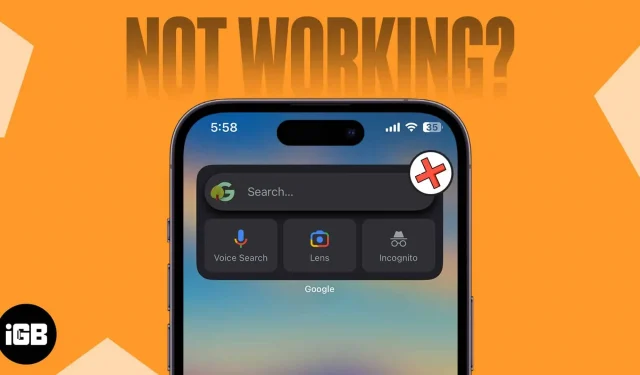
Google 經常被 iPhone 用戶用作默認搜索引擎。此外,專門的 iPhone 小部件或應用程序使每個人都可以訪問 Google 搜索。因此,您可能會因這項常用服務的任何故障或技術問題而感到沮喪。如果您是這些用戶之一,請不要擔心。
我將在這篇博文中介紹一些解決 iPhone 上 Google 搜索問題的最佳解決方法。您將能夠借助這些選項重新開始您的任務!
驗證互聯網連接
iPhone 上的 Google 搜索困難可能是由於互聯網連接緩慢或不良造成的。因此,請驗證您的 Wi-Fi 和蜂窩數據連接。
- 確保您的數據計劃處於活動狀態。
- 確保您的網絡信號較強。
- 打開或關閉 Wi-Fi 或蜂窩數據。
- 連接到正確的 Wi-Fi 網絡。
- 你的路由器,重新啟動它。
- 確保 Google 有權訪問您的移動數據。
- 確保對移動數據的訪問不受限制。
- 關閉 VPN。
使用飛行模式刷新網絡
我建議打開和關閉飛行模式以刷新您的網絡。
- 調用控制中心。
- 點擊飛機圖標。
等待 10 秒鐘。 - 關閉飛行 模式。
如果此網絡解決方法不起作用,您還可以重置網絡設置。
- 前往“設置”→“常規”→“傳輸或重置 iPhone”。
- 點擊重置。
- 選擇重置網絡設置→ 輸入您的密碼。
- 點擊重置網絡設置。
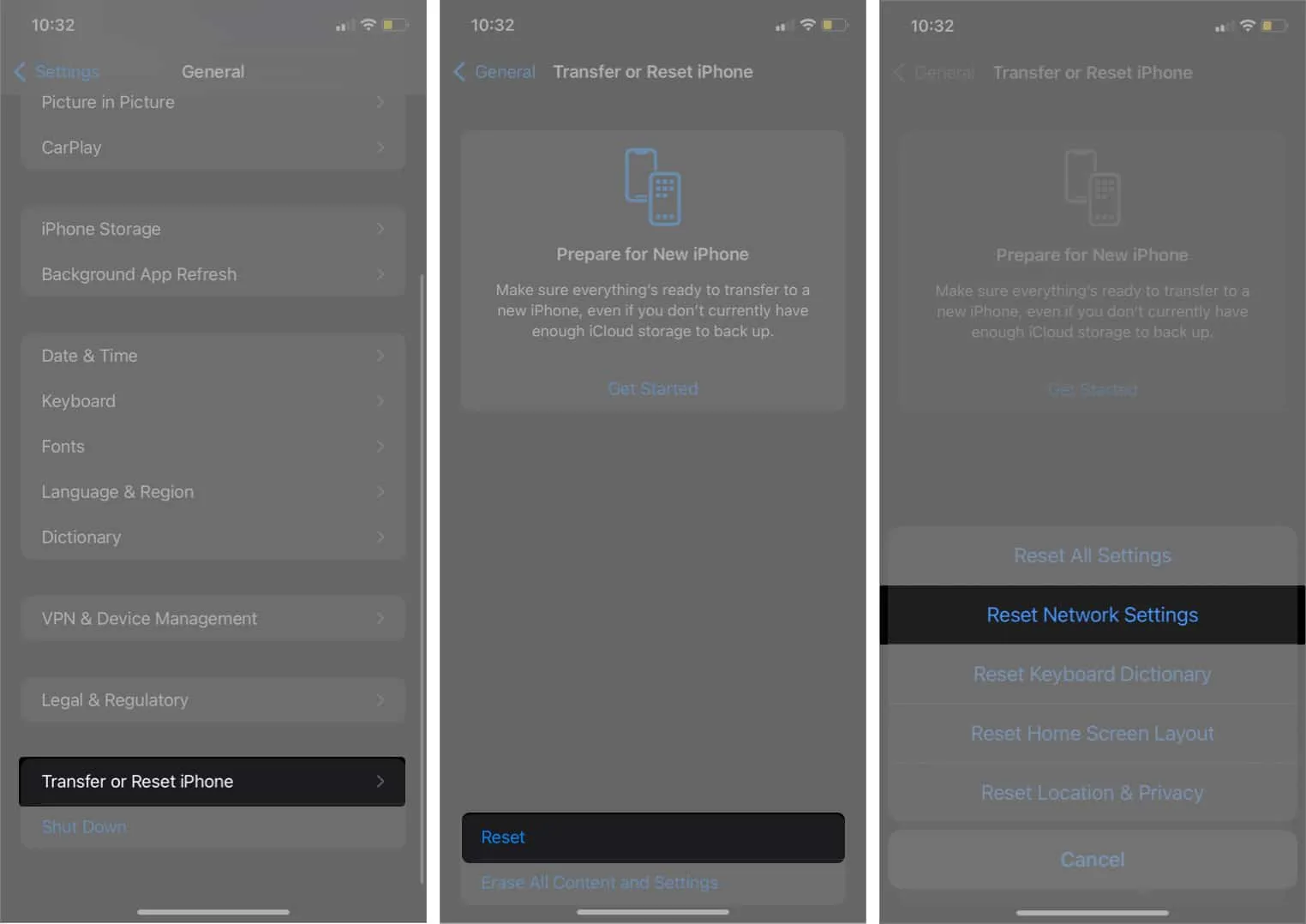
強制退出Google應用
如果您使用 Google 或 Chrome 應用程序,您可以強制從後台關閉應用程序。此外,在 iPhone 上同時使用多個應用程序可能會導致 Google 無法運行。
在應用程序抽屜中向上滑動 Google 應用程序可突然結束它。
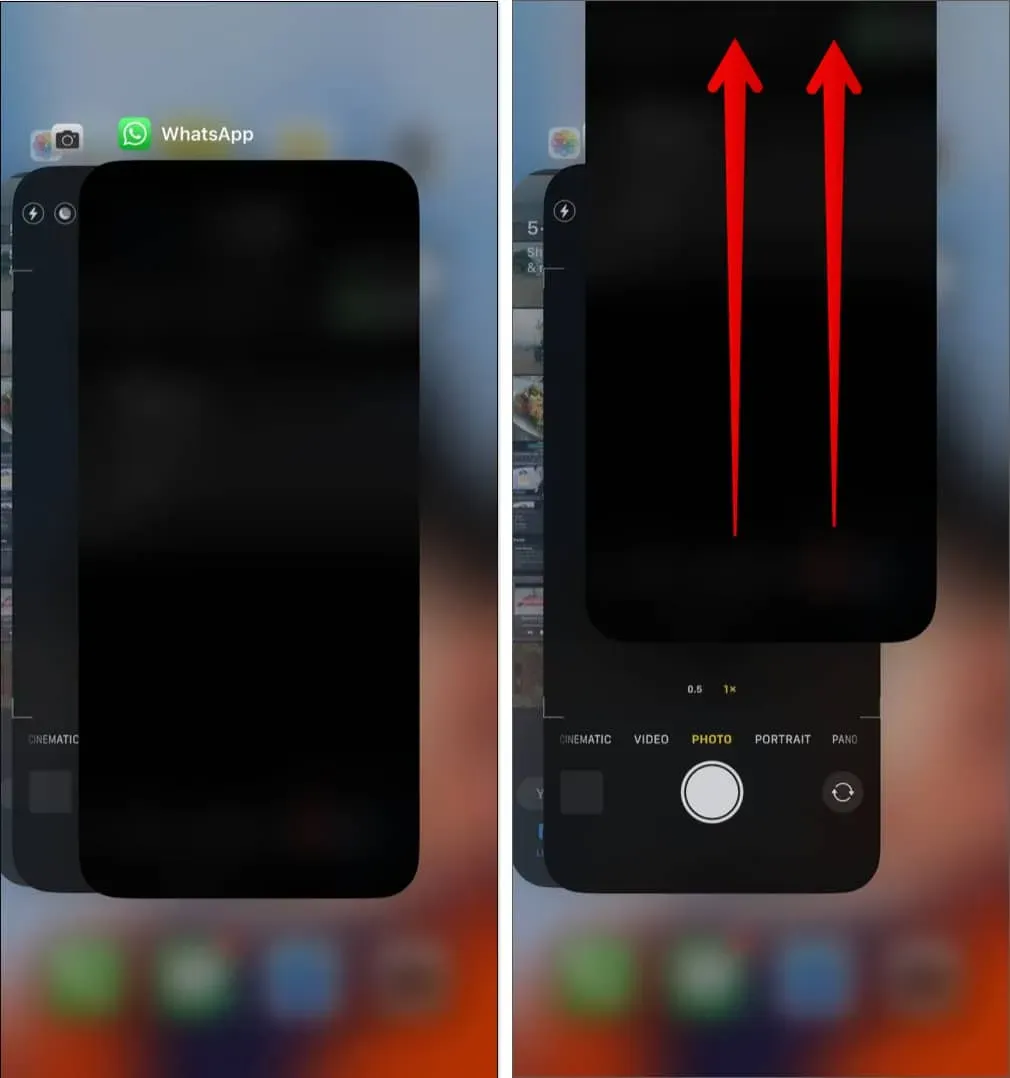
4. 關閉所有打開的選項卡
打開的選項卡過多會佔用內存並導致應用程序無法正常運行。因此,請在關閉 Chrome 或 Google 應用程序中的所有選項卡後嘗試使用 Google 搜索。
在谷歌應用程序中:
- 在 iPhone 上打開Google應用。
- 點擊右上角的三點圖標。
- 選擇關閉所有打開的選項卡。
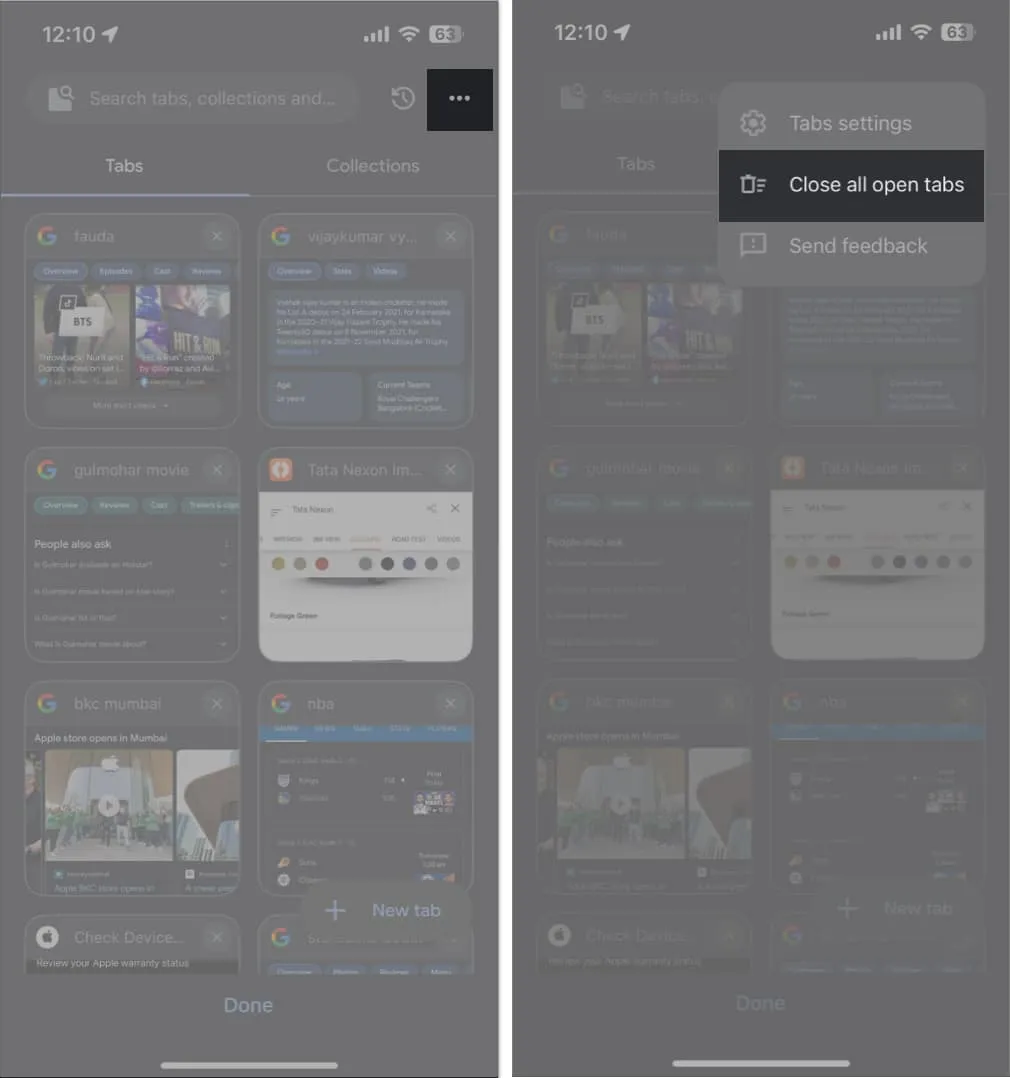
在 Chrome 應用程序中:
- 在 iPhone 上打開Chrome應用。
- 選擇加號圖標旁邊的選項卡圖標 → 選擇“編輯”。
- 點擊關閉所有選項卡。
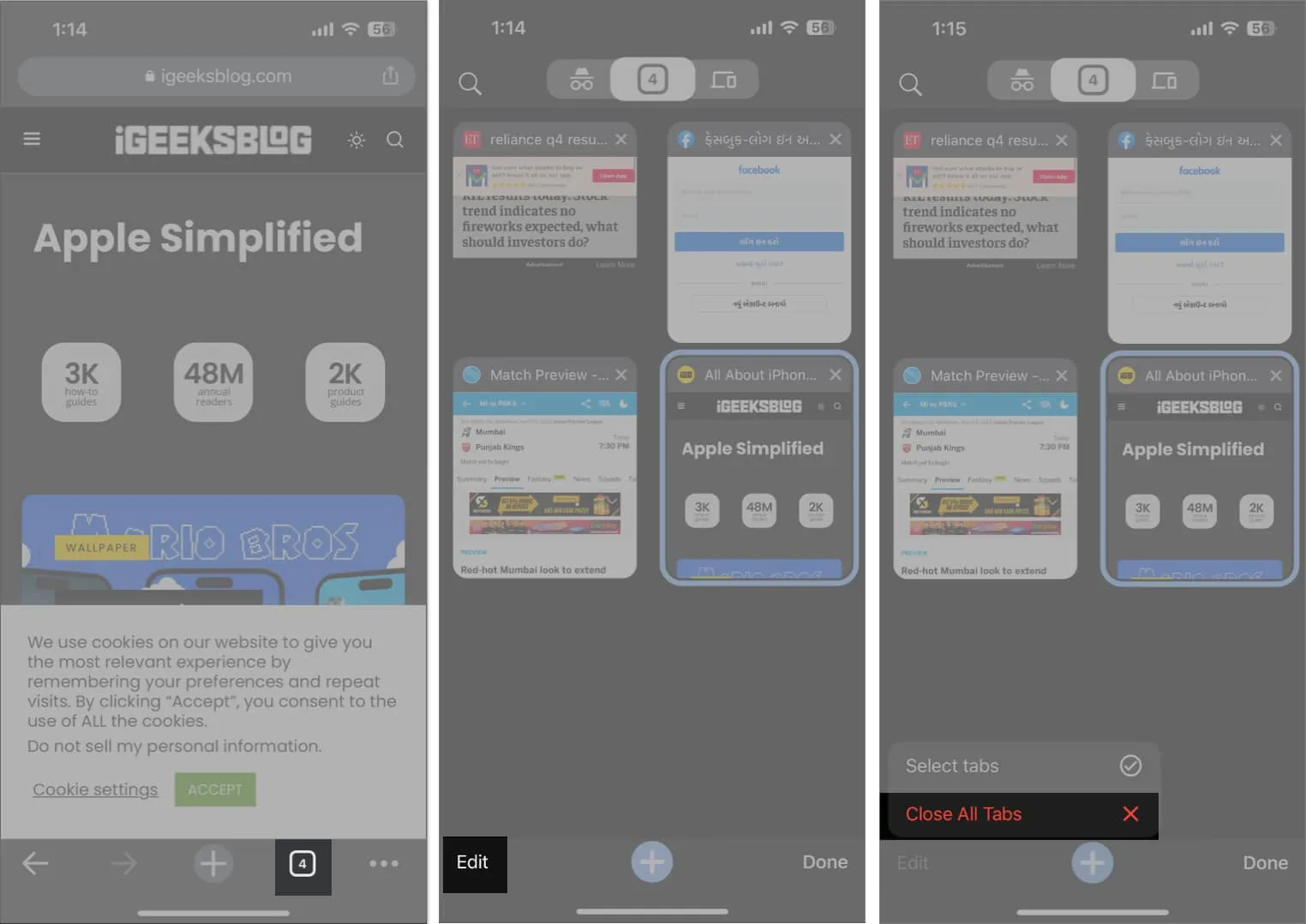
5. 退出並登錄您的 Google 帳戶
您在瀏覽器上登錄的 Google 帳戶有時會導致問題。
在這種情況下,您可以從您的首選瀏覽器中刪除有問題的 Google 帳戶。在這裡,我想到的是 Chrome。
- 打開Chrome應用。
- 在主頁上,點擊個人資料 圖標。
或者,您可以點擊打開選項卡底部的三點圖標 → 選擇“設置”。 - 選擇您的姓名/電子郵件 ID。
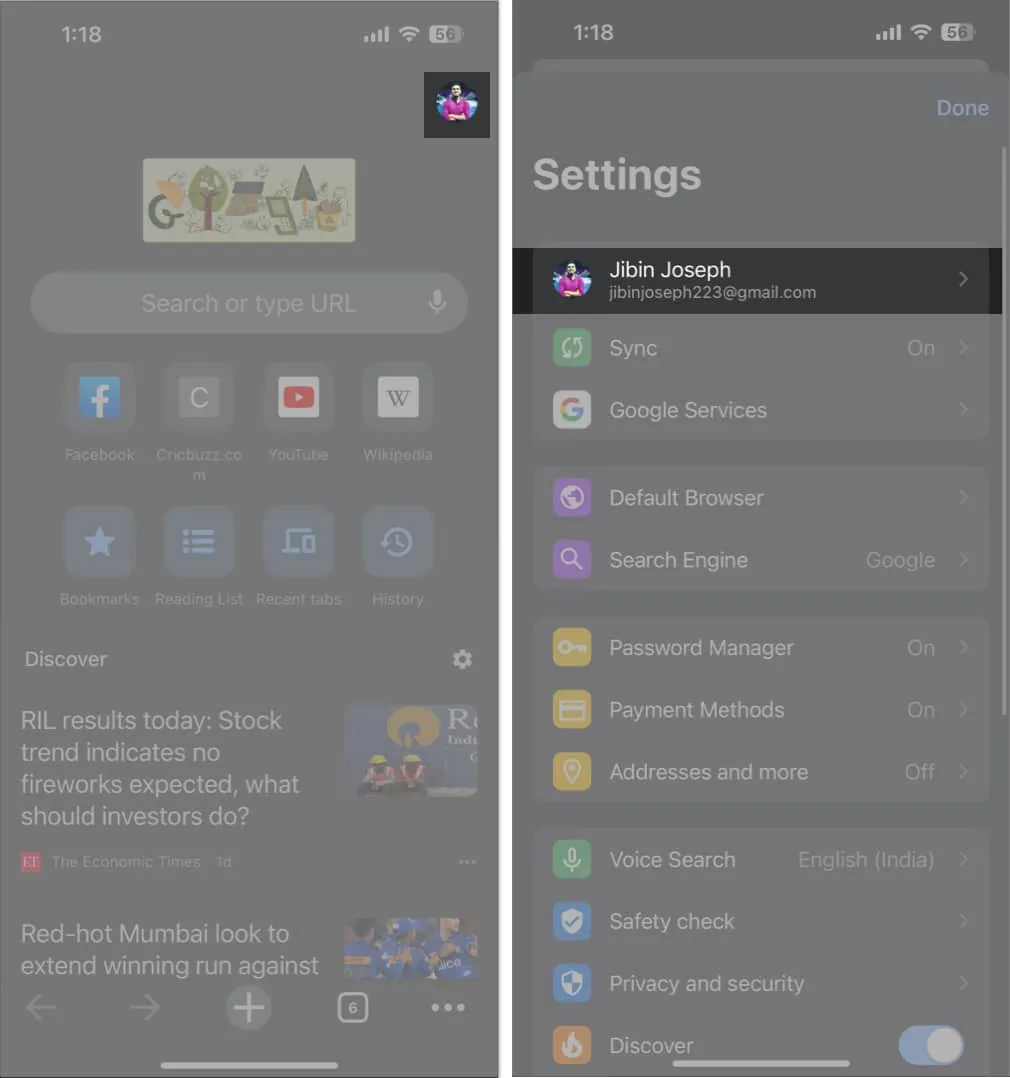
- 點擊註銷→在彈出窗口中選擇清除數據。
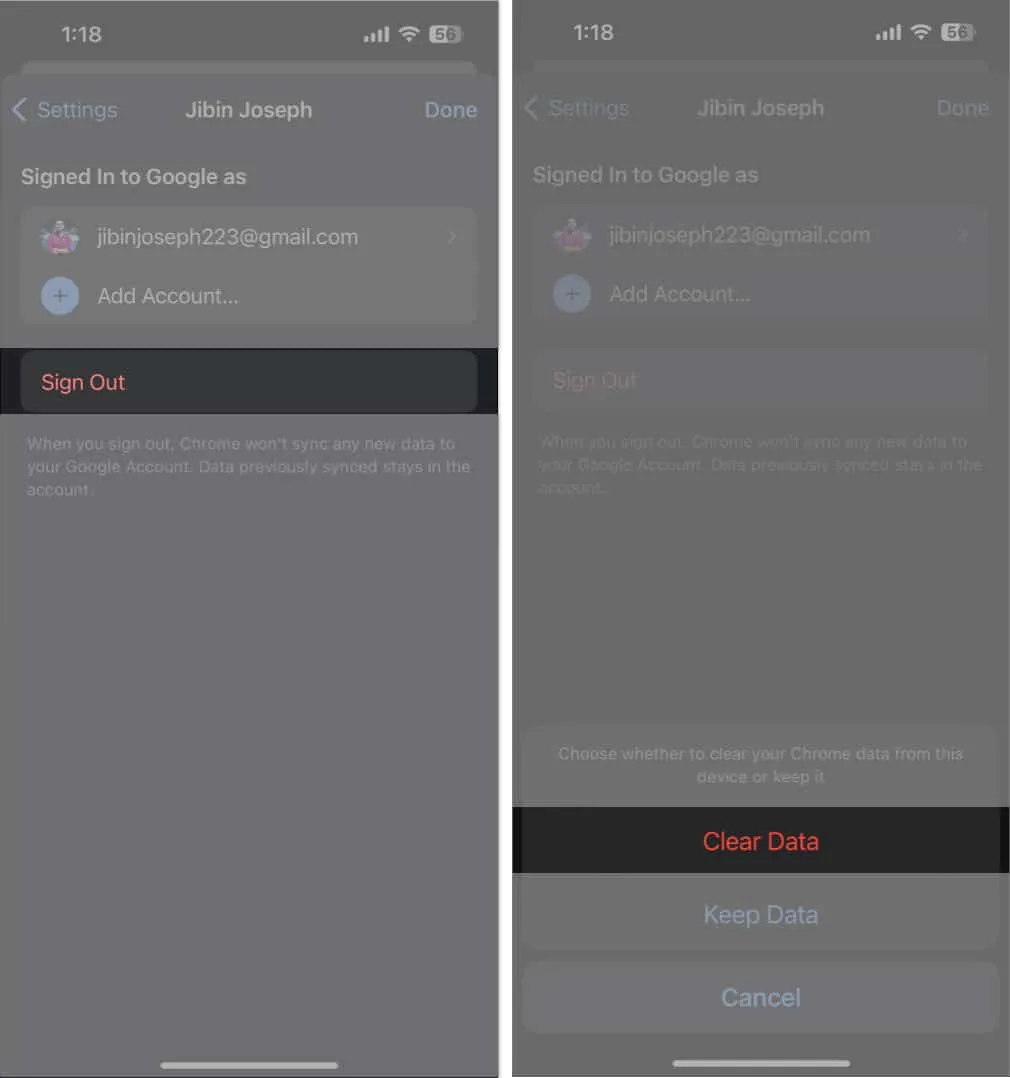
您也可以在沒有任何帳戶的情況下在 Google 上進行搜索。為此:
- 轉到谷歌應用程序。
- 點擊您的個人資料照片→ 然後點擊您的帳戶名稱。
- 選擇無需帳戶即可使用此應用程序。
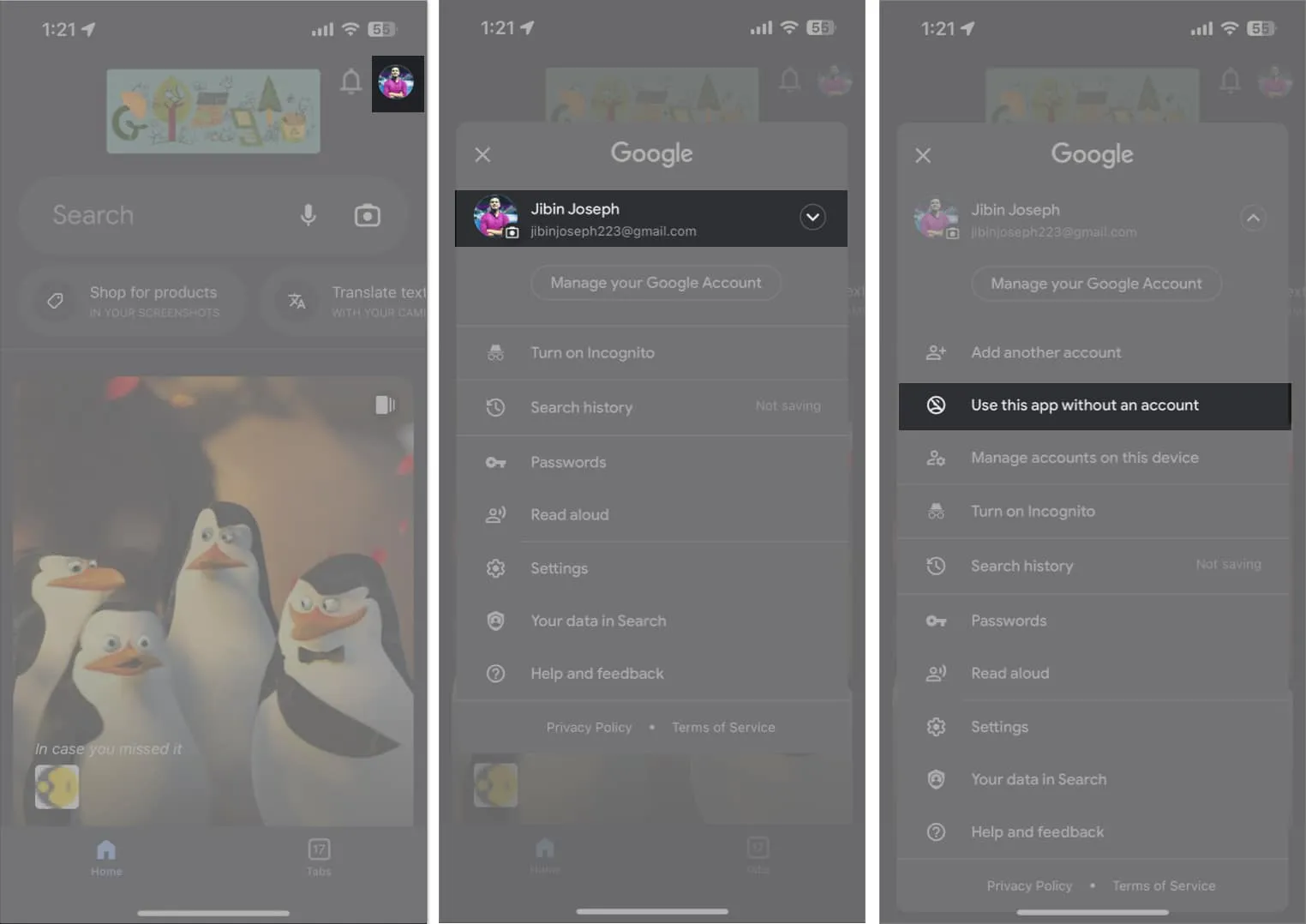
刪除所有瀏覽器歷史記錄和緩存
每次我們訪問某個網站時,您的瀏覽器上都會存儲一個 cookie。此外,谷歌會跟踪您的所有瀏覽器數據和搜索歷史記錄。此外,隨著時間的推移,谷歌會建立相當大的緩存,這可能會導致問題。因此,您必須刪除 iPhone 上 Chrome 的 Cookie、緩存和歷史記錄。
如果 Safari 給您帶來困難,您還可以刪除瀏覽器的網頁數據。
- 打開設置→ Safari。
- 點擊清除歷史記錄和網站數據→ 選擇清除歷史記錄和數據進行確認。
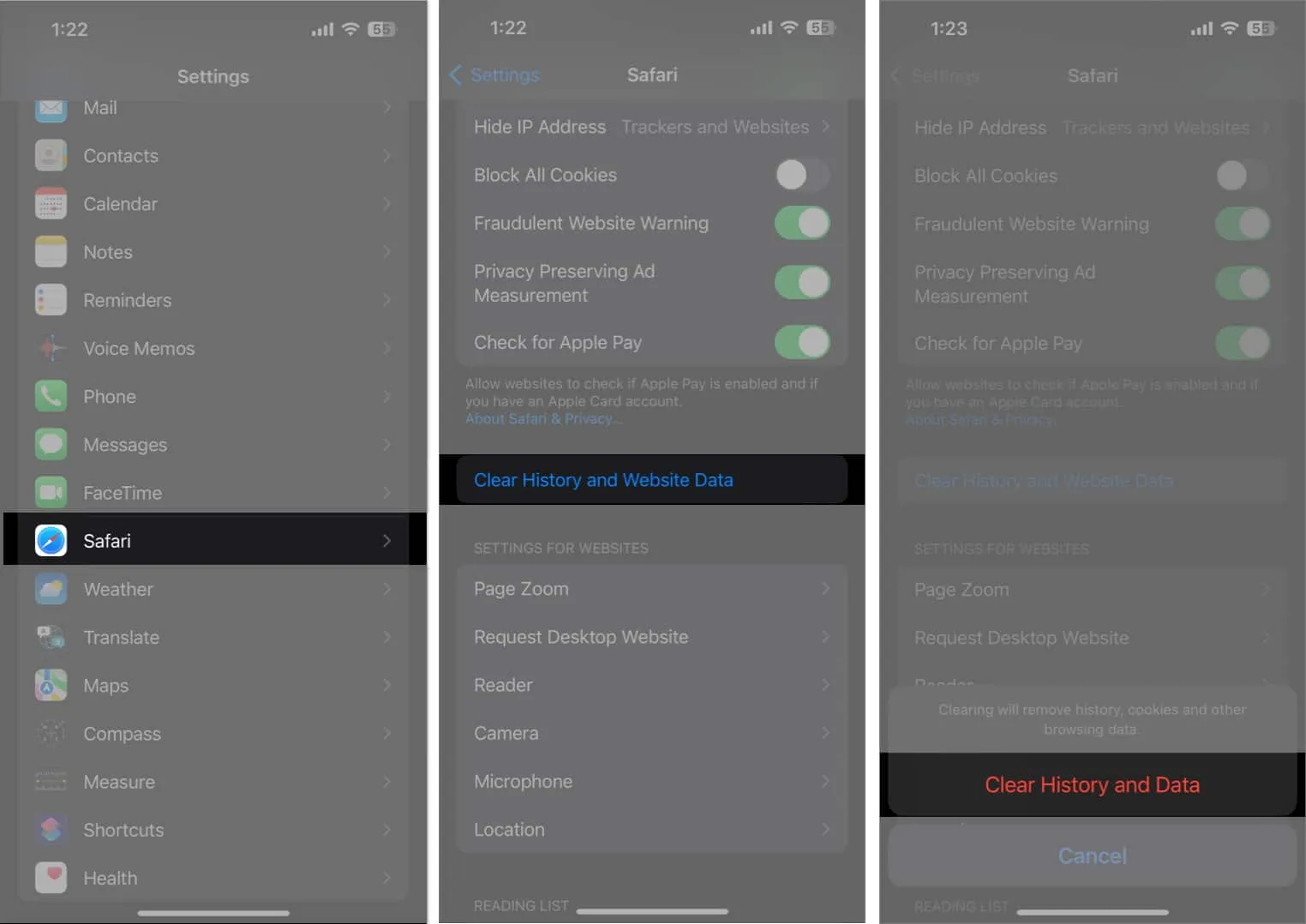
7.更改DNS
服務器將所有互聯網數據存儲在 DNS(數據庫)中。例如,當您進行搜索時,ISP 使用其 DNS 來收集信息。但有時,DNS 服務可能無法正常運行。在這些情況下,建議在您的 iPhone 上切換到替代 DNS 提供商,例如 OpenDNS 或 Cloudflare 1.1.1.1。
8. 關閉 JavaScript
如果您的 iPhone 上的 Google 搜索無法運行,則 JavaScript 可能尚未加載。所以你可以簡單地將其關閉。但請記住,許多網站可能會因此變得無法訪問。
- 前往“設置”→“Safari”
- 向下滾動並點擊高級→ 關閉JavaScript。
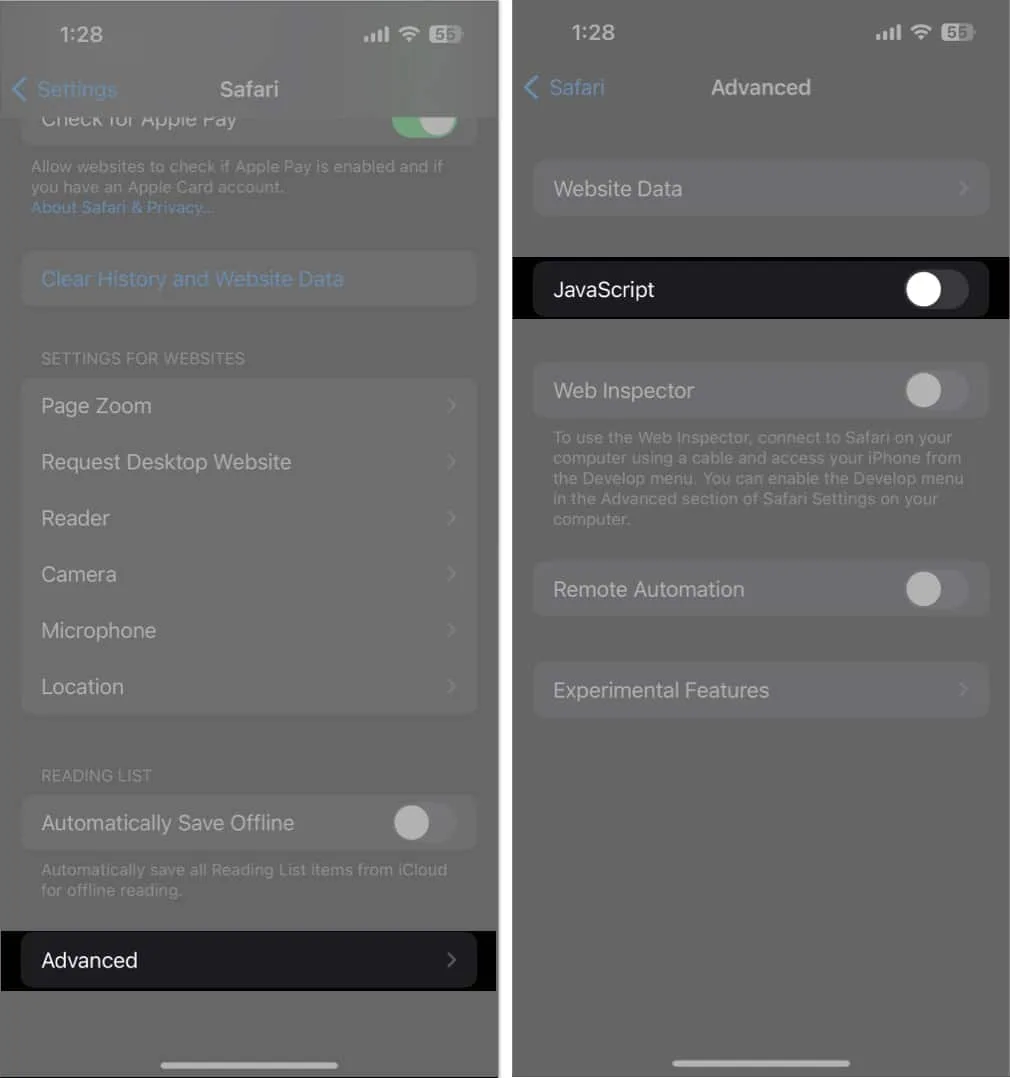
9.禁用擴展
Chrome 和 Safari 的擴展程序可以極大地提高工作效率。然而,有時舊的或有缺陷的擴展會阻止 Google 搜索正常運行。因此,我建議關閉擴展程序以查看是否可以解決問題。
10.啟用後台應用程序刷新
後台應用程序刷新功能有助於保持應用程序數據的持續更新。對於 Google 和 Chrome 應用程序,啟用後台應用程序刷新至關重要。
11.檢查 Safari 和 Chrome 設置
有時,故障是由許多定制衝突引起的。因此,您必須仔細檢查瀏覽器設置,以確保 Safari 正常運行。
- 導航至“設置” → “Safari”。
- 點擊搜索引擎並選擇Google。
- 選擇Safari返回上一菜單。
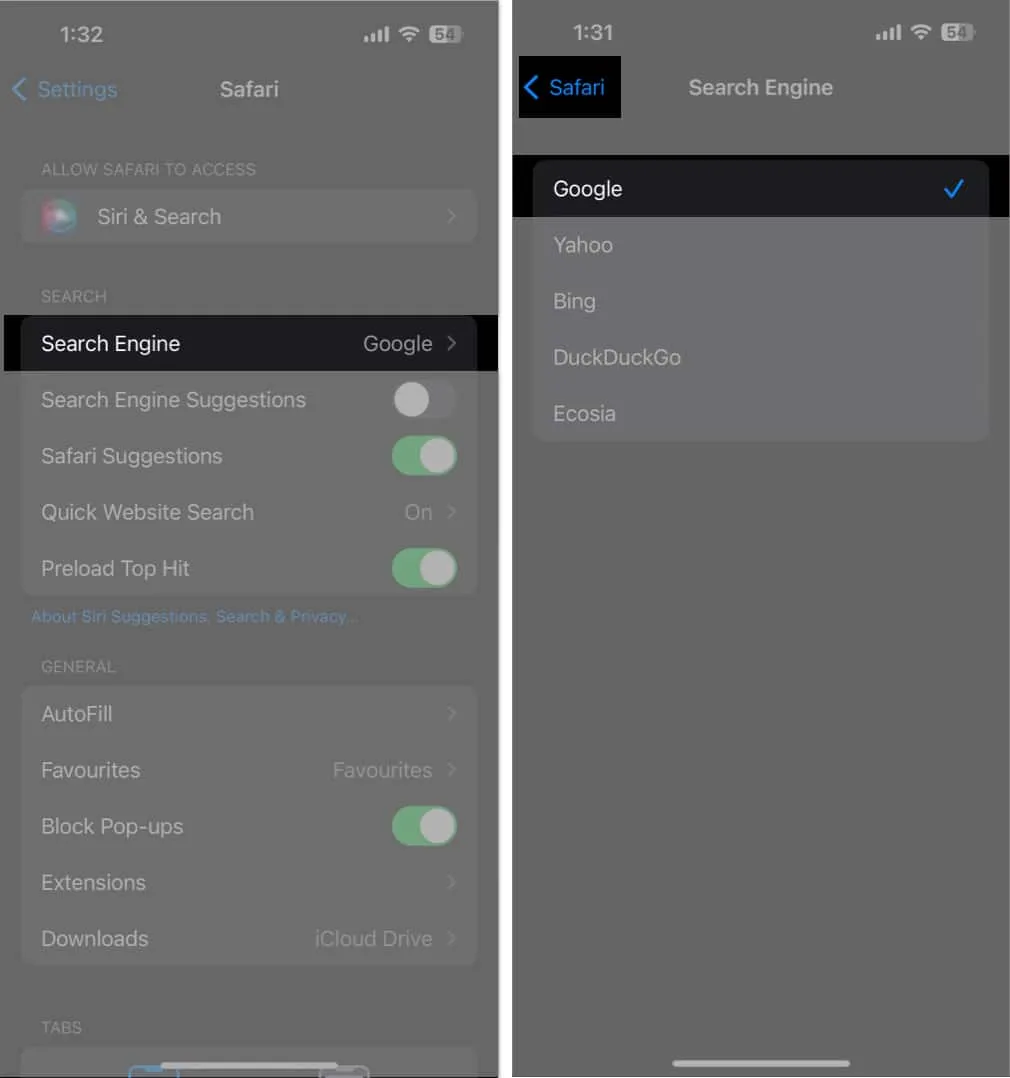
- 關閉搜索引擎建議。
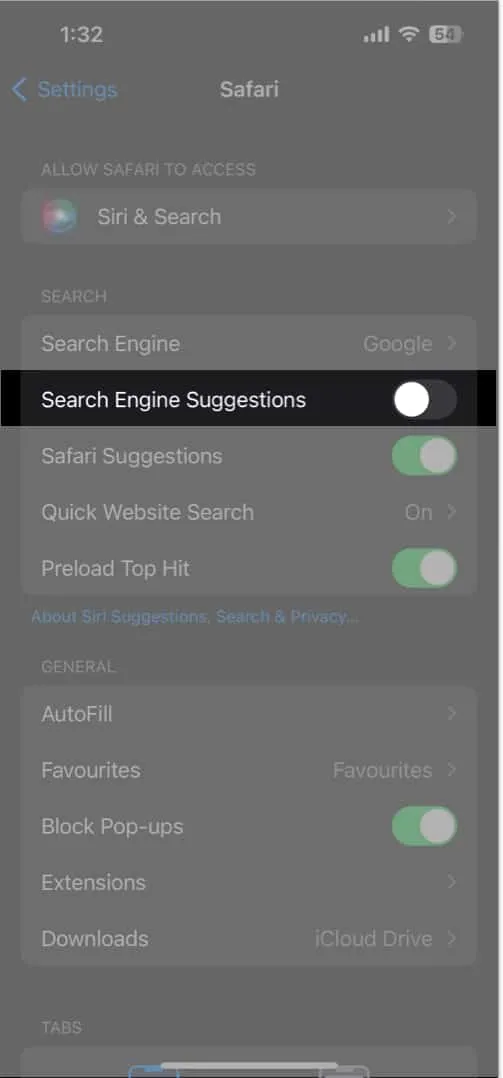
12.使用其他瀏覽器
如果 Google 搜索在 Safari 上無法正常運行,則可能是內置應用程序出現問題。因此,您可以自由使用其他瀏覽器,例如 Chrome、Bing 等。在我的 iPhone 上,我已將 Chrome 設置為默認瀏覽器。
13.其他基本修復
- 刪除並重新安裝應用程序:如果 Google 或 Chrome 應用程序存在任何小錯誤,您可以從 App Store 中刪除並重新安裝該應用程序。
- iPhone 重新啟動:Apple 建議重新啟動 iPhone 以修復 iOS 問題。
- Google 經常更改其應用程序以提供更好的用戶體驗。維護 Chrome 或 Google 的更新版本。
- 應用程序卸載:隨著時間的推移,應用程序會積累大量系統文件。為了安裝新應用程序並清除緩存內存,您可以卸載 Google 應用程序。
- iOS 應該更新,因為過時的軟件往往會出現錯誤和問題。因此,請保持您的 iPhone 更新。導航至“設置”中“常規”下的“軟件更新”。對於任何待處理的更新,點擊“下載”,然後安裝。
14.聯繫谷歌
如果似乎不起作用,您可以向 Google 專家尋求幫助。
- 打開Chrome。
- 點擊三點圖標。
- 拉出菜單以查找並選擇“報告問題”。
- 寫下您的問題並點擊“發送反饋”旁邊的箭頭。
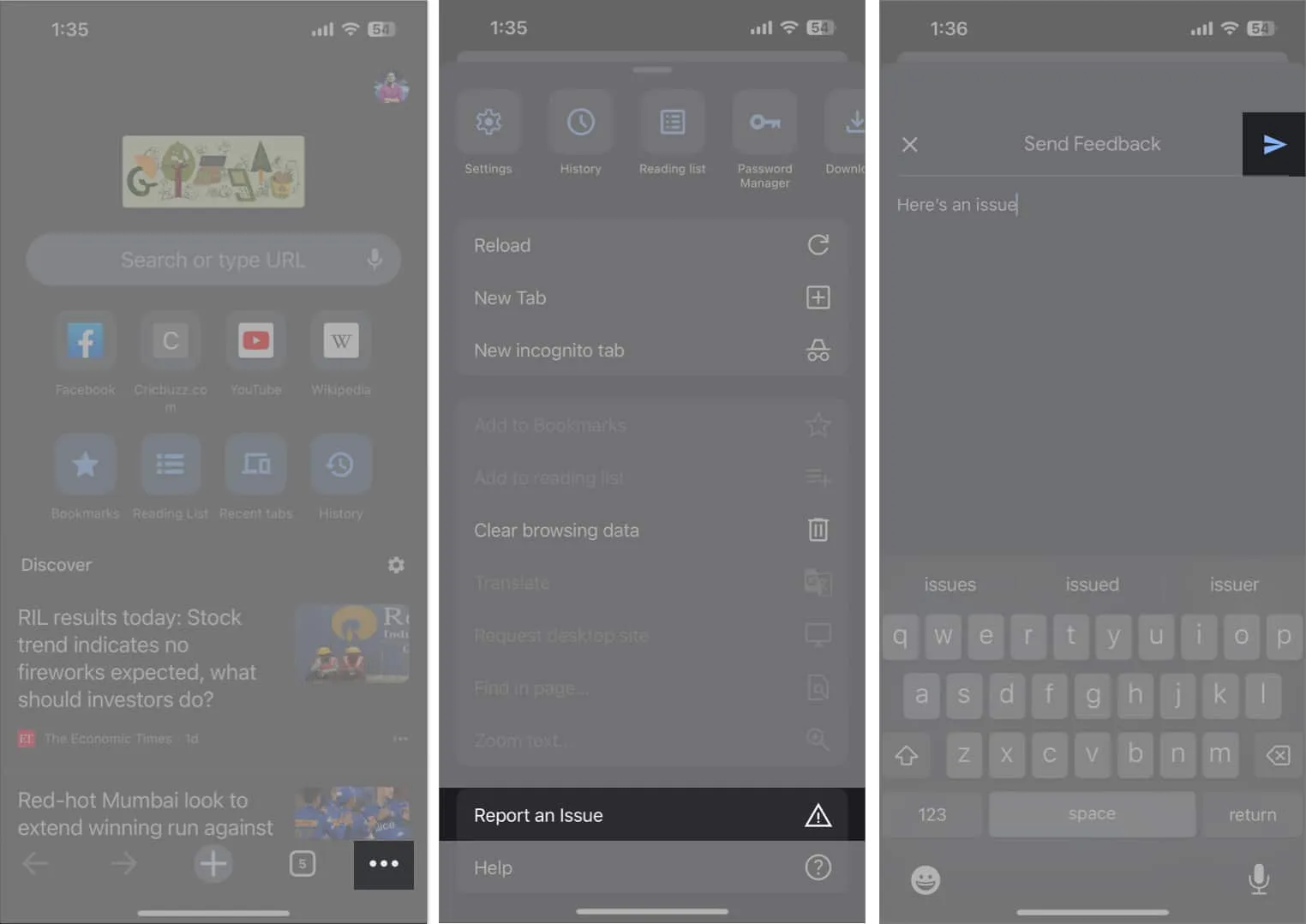
- 檢查您的 Gmail收件箱中是否有故障排除郵件。
快樂搜索!
當 iPhone 上的 Google 搜索停止運行時,您可能會感到沮喪。不過,根據我在本博客中展示的建議和補救措施,您可以輕鬆識別並解決問題,確保您重新上線並準備好快速搜索信息。如果您認為您的 iPhone 存在潛在問題,請聯繫 Apple 幫助中心。



發佈留言